QuickLabel 50 Kiaro! Benutzerhandbuch
Seite 51
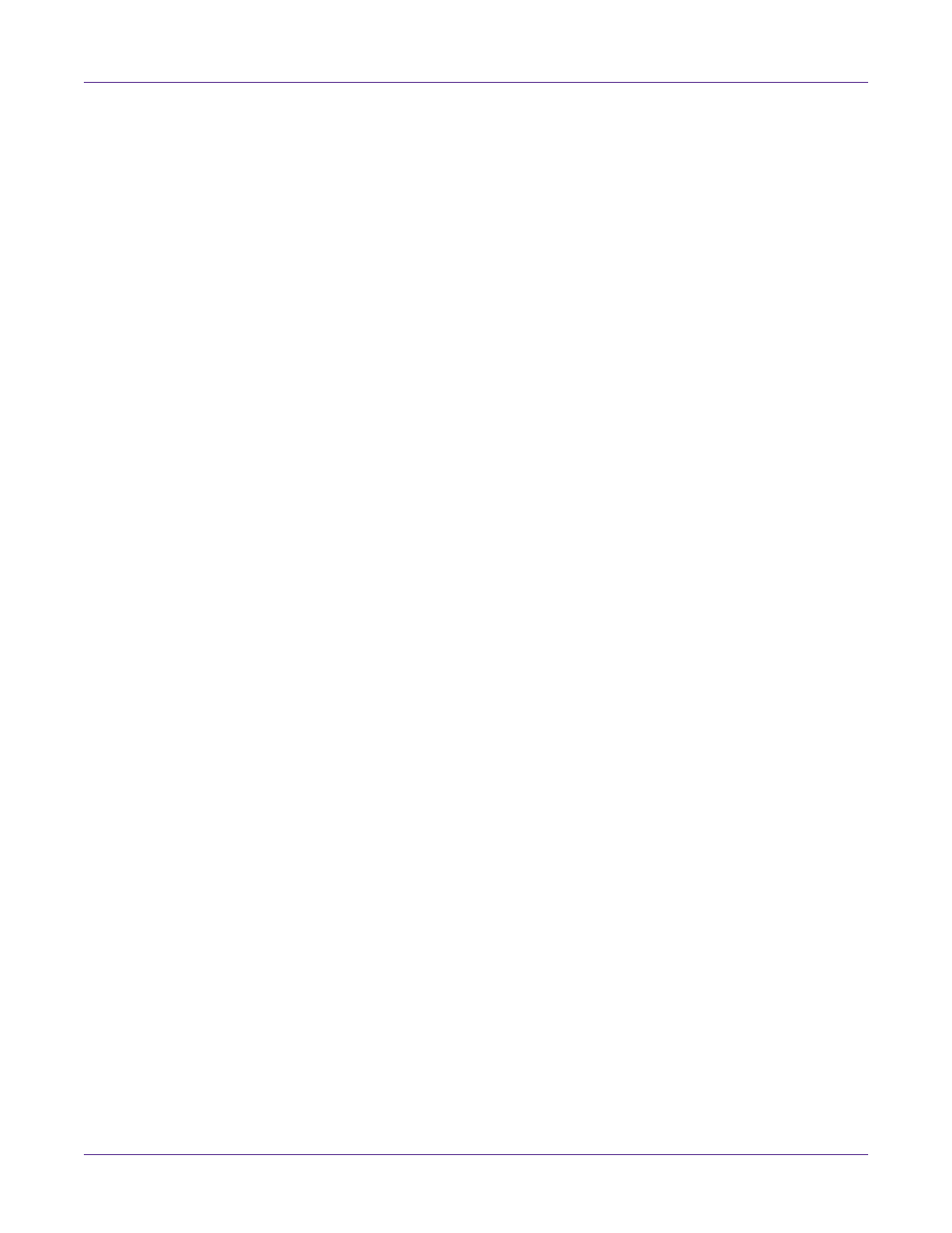
Gestalten und Drucken von Etiketten
Kiaro! 50-Bedienungsanleitung
37
5
Legen Sie fest, ob die Größe in Zoll oder Millimeter angegeben wird.
6
Geben Sie die Gesamtbreite (TW) des Etikettenmaterials ein, einschließlich der
schmalen Teile des frei liegenden Trägermaterials ("Liner") an den Kanten des
Etiketts.
7
Geben Sie die bedruckbare Breite (MPW) ein. Lassen Sie dabei die schmalen Teile
des frei liegenden Trägermaterials ("Liner") an den Kanten des Etiketts
unberücksichtigt.
8
Geben Sie die Etikettenlänge (maximal bedruckbare Länge, MPL) ein.
•
Falls Sie Etikettenmaterial mit Lücken oder Reflexionsmarken verwenden, ist
die maximal bedruckbare Länge auf der Verpackung der Etikettenrolle
aufgedruckt.
•
Falls Sie Endlosmaterial (für Anhänger) verwenden, legen Sie die Länge bitte
anhand der in Ihrer Etikettendatei angegebenen Höhe fest. Dieses Maß
können Sie in Ihrer Etikettendesignsoftware ausfindig machen.
9
Wählen Sie den Materialtyp aus, auf dem das Etikett gedruckt wird.
10
Wählen Sie einen Sensortyp aus.
•
Lücke
- Wählen Sie diese Option bei der Verwendung von Gap-Medien mit
Lückenmarken.
•
Reflektiv
- Wählen Sie diese Option, wenn Sie reflektierendes
Etikettenmaterial verwenden.
•
Keine
- Wählen Sie diese Option, wenn Sie Anhängermaterial ohne Lücken
oder reflektierenden Steuermarken (Endlosmaterial) verwenden.
Beim Drucken auf Endlosmaterial verbleibt zwischen den Etiketten ein
unbedruckter Bereich von ca. 3,175 mm.
Falls Sie die Optionen "Lücke" oder "Reflektiv" gewählt haben, geben Sie die Länge
der Lücke bzw. Reflexionsmarke ("GML") ein.
Achtung: Die Verwendung von Entlosmaterial wird nur Anhänger unterstützt. Falls
endloses Etikettenmaterial verwendet wird, schneidet der Cutter durch den
Etikettenkleber. In diesem Fall setzt sich der Kleber auf der Schneidklinge ab.
11
Wählen Sie die Form des Etiketts aus.
12
Falls Sie ein Full-Bleed-Etikett drucken, können Sie weiße Flächen an den Rändern
des Etiketts vermeiden, indem Sie einen Wert für den vertikalen und horizontalen
Bleed auswählen. Wenn dieser Wert größer als Null ist, wird die Länge/Breite des
gedruckten Etiketts geringfügig erhöht, um bis an die Kante des Etiketts zu
drucken.
Jede vertikale Bleed-Stufe erhöht die Länge des Etiketts um 0,1 mm in der
jeweiligen vertikalen Richtung. Bei jeder horizontalen Bleed-Stufe erhöht sich die
Breite des Etiketts um 0,1 mm in der jeweiligen horizontalen Richtung.
Bei der Verwendung dieser Option müssen Sie Ihr Etikett so gestalten, dass sich
der Bleed-Bereich in Ihrer Etikettendesignsoftware über die Ränder des
Etikettenentwurfs hinaus erstreckt.